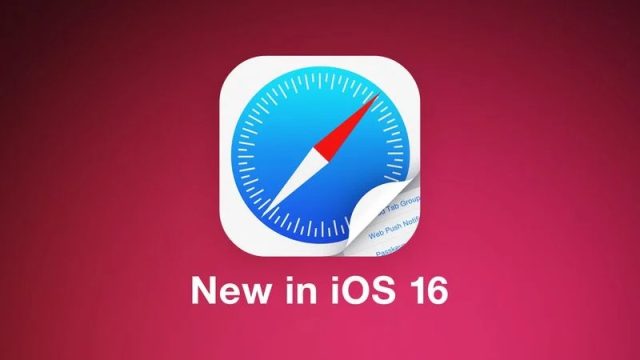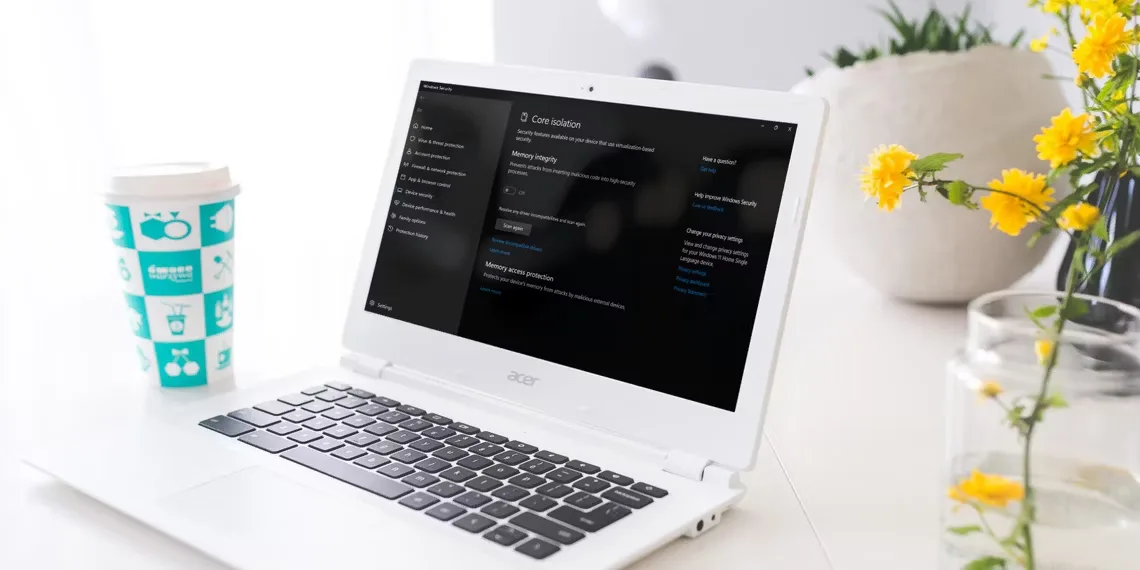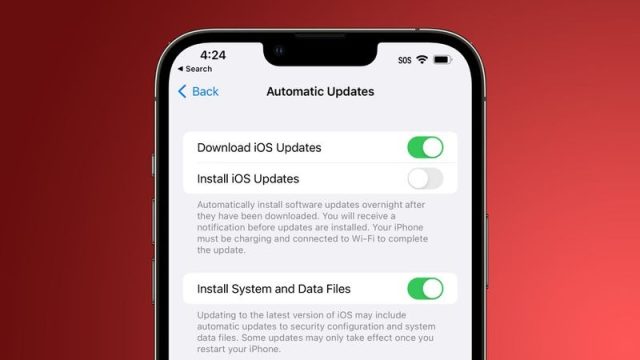اپل در iOS 16 اپل چندین بهبود از جمله برخی قابلیت های جدید هنگام کار با Tab Group در مرورگر سافاری ایجاد کرده است. اینجا آموزش ایجاد Favorites در Tab Group سافاری iOS 16 را یاد می گیرید.
یکی از این بهبودها، امکان انتخاب صفحات وب از صفحات نشان شده به گونه ای است که به عنوان موارد دلخواه در صفحه شروع هر برگه جدیدی که در یک Tab Group خاص باز می کنید ظاهر شوند. در این مطلب با آموزش ایجاد Favorites در Tab Group سافاری iOS 16 آشنا می شوید.
اگر با Tab Groups آشنا نیستید، راهنمای ایجاد Tab Groups در سافاری را بخوانید. Tab Group راهی مفید برای ذخیره و مدیریت آسان برگه های مرتبط، مانند مواردی که هنگام برنامه ریزی سفر یا خرید استفاده می شوند، ارائه می دهد. اپل این ویژگی را در iOS 15 معرفی کرد و در نسخه ی بعدی آن را ارتقا داد.
وقتی نوبت به افزودن موارد دلخواه به یک Tab Group خاص می رسد، ابتدا باید برخی از صفحات وب را در نشانک های خود داشته باشید و حداقل یک Tab Group ایجاد کنید. سپس می توانید این مراحل را دنبال کنید. در این آموزش با ما همراه باشید.
آموزش ایجاد Favorites در Tab Group سافاری iOS 16
۱- در یک صفحه از مرورگر سافاری، با ضربه زدن به وسط نوار برگه در پایین صفحه و سپس انتخاب نام آن، مطمئن شوید که Tab Group شما فعال است.
۲- سپس روی آیکون به علاوه (+) در گوشه پایین، سمت چپ برای باز کردن یک برگه جدید که صفحه شروع را نشان می دهد بزنید.
۳- به پایین صفحه شروع اسکرول کنید و Edit را بزنید.
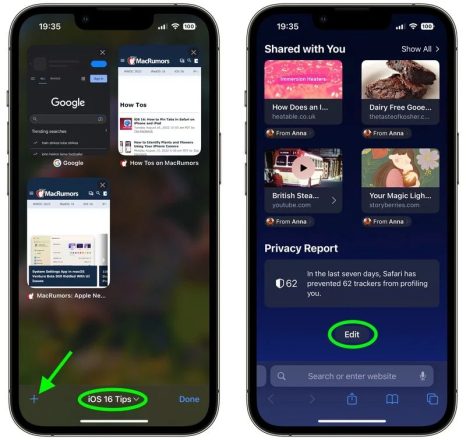
۴- سوییچ Tab Group Favorites را فعال کنید. سپس روی علامت ضربدر X در گوشه سمت راست، بالا ضربه بزنید تا منوی Customize Start Page را ببندید.
۵- در بالای Start Page، روی (+) در مربع بزنید تا Tab Group favorite اضافه کنید.
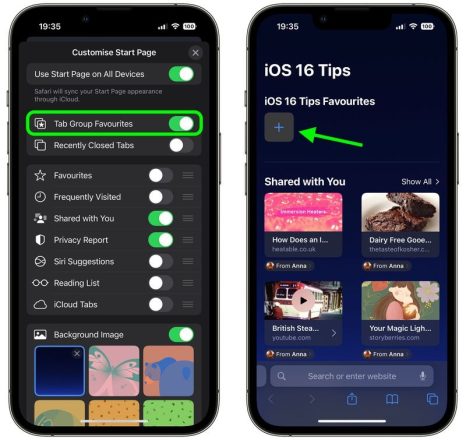
۶- با ضربه زدن روی یک صفحه وب از لیست Bookmarks، یک Favorite اضافه کنید.
۷- مرحله پنج و شش را تکرار کنید تا موارد Favorite بیشتری اضافه کنید.
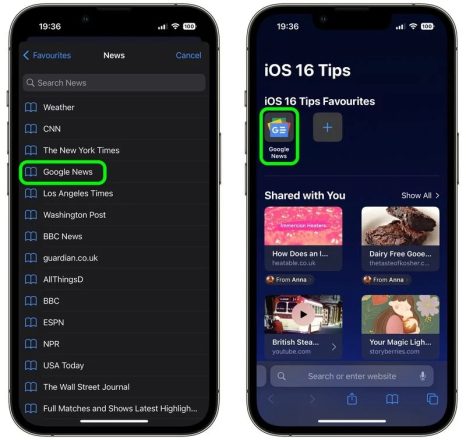
آموزش ایجاد Favorites در Tab Group سافاری iOS 16 به همین سادگی است.
اکنون کار شما تمام شده است. موارد دلخواه Tab Group شما اکنون در صفحه شروع هر برگه جدیدی که در آن Tab Group باز می کنید ظاهر می شوند.
آموزش ایجاد Favorites در Tab Group سافاری iOS 16 بدین ترتیب است.